Page 1
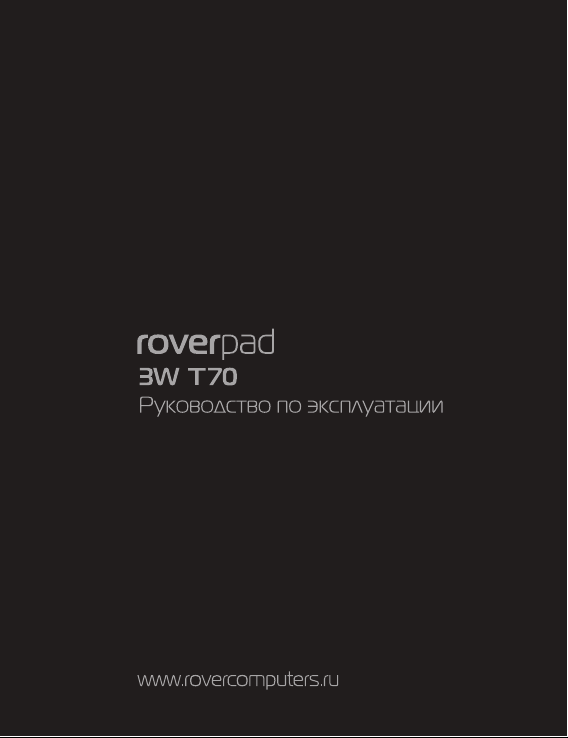
Page 2

Изготовитель приобретенного Вами планшетного компьютера (RoverPad) стремится к тому,
чтобы информация, содержащаяся в данном
Руководстве, была достоверной и полной, но
при этом не несет ответственности за случайно допущенные орфографические ошибки или
опечатки.
Компания RoverComputers Ltd. оставляет за собой право вносить исправления в данное издание или изменять его содержание без уведомления. Содержащаяся здесь информация носит
справочный характер и не накладывает обязательств на производителя или какого-либо последующего продавца.
Этот документ содержит информацию, защищенную авторским правом. Все права зарезервированы. Никакая часть этого Руководства не
может быть воспроизведена любыми механическими, электронными или другими средствами в любой форме без предварительного письменного разрешения Изготовителя
.
Page 3
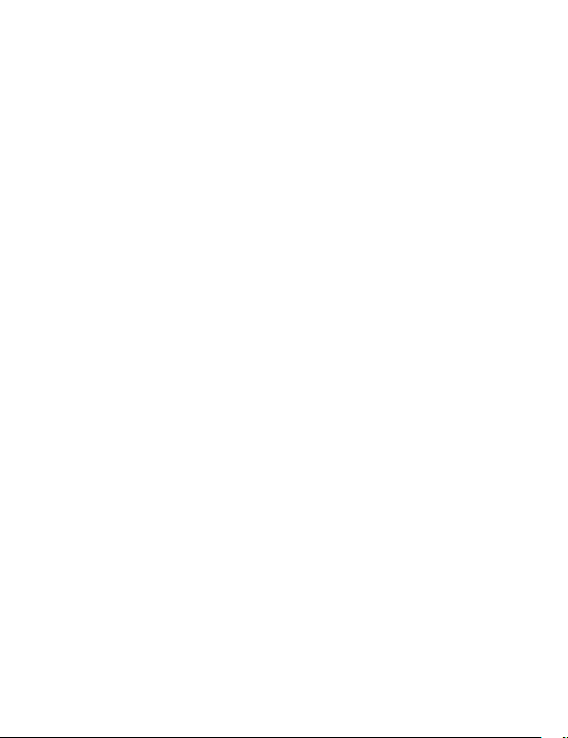
2
Содержание
Введение 7
I Общие меры безопасности 9
Меры безопасности при работе с
адаптером питания . . . . . . . . . . . . 1 0
Меры безопасности при обращении с
жидкокристаллическим дисплеем . . . 1 2
II Меры безопасности при подключении внешних устройств 12
Меры безопасности при работе с
разъемами мини USB . . . . . . . . . . . 12
Меры безопасности при обращении с
разъемом карт памяти . . . . . . . . . . 13
III Меры безопасности при примене нии встроенных и внешних средств беспроводной связи 1 4
Руководство пользователя 18
I Основные сведения о RoverPad 1 8
Общий вид . . . . . . . . . . . . . . . . . 18
Адаптер питания . . . . . . . . . . . . . 2 3
Светодиодный индикатор . . . . . . . . 24
Значки на задней панели RoverPad . . 24
II Основные приемы работы с
RoverPad 2 5
Включение RoverPad . . . . . . . . . . . 25
Page 4
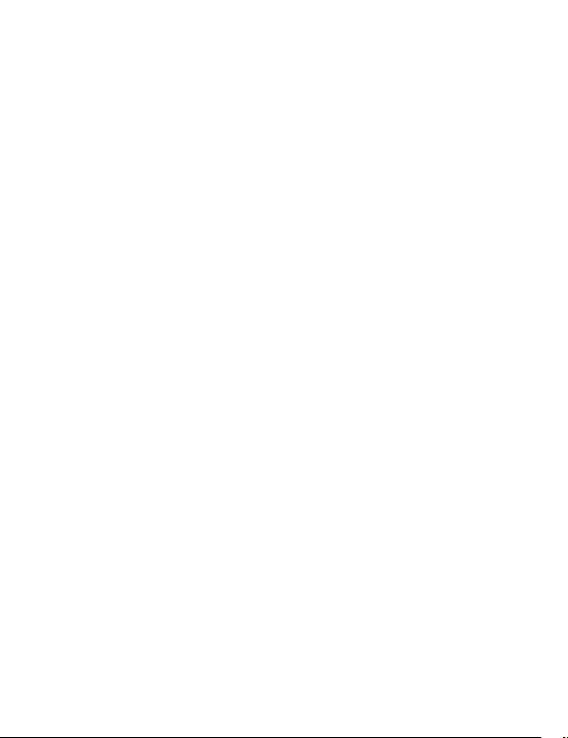
Выключение RoverPad . . . . . . . . . . 26
Главный экран . . . . . . . . . . . . . . . 27
Строка состояния . . . . . . . . . . . . . . . 2 8
Использование сенсорного экрана . . 29
Работа от акк умулятора . . . . . . . . . 3 1
Описание меню приложений . . . . . . 33
Основные параметры настроек . . . . 3 4
Беспровод ные сети . . . . . . . . . . . . . . 3 5
Звук и изображение . . . . . . . . . . . . . . 3 7
Местоположение и безопасность . . . . . 4 0
Приложения . . . . . . . . . . . . . . . . . . 4 2
Аккаунты и синхронизация . . . . . . . . . 4 3
Конфиденциальность . . . . . . . . . . . . . 44
Память . . . . . . . . . . . . . . . . . . . . . . 45
Язык и к лавиатура . . . . . . . . . . . . . . . 4 7
Преобразование текста в речь . . . . . . . 4 8
Дата и время . . . . . . . . . . . . . . . . . . 49
О RoverPad . . . . . . . . . . . . . . . . . . . 5 0
Использование «Маркет» . . . . . . . . 51
Описание приложения Apk manager . . 53
Описание приложения Easy Note . . . . 5 3
Описание приложения Email . . . . . . 53
Описание приложения ES File Explorer 54
Описание приложения ES Task Manager 54
Описание приложения Google Talk . . . 55
3
Page 5
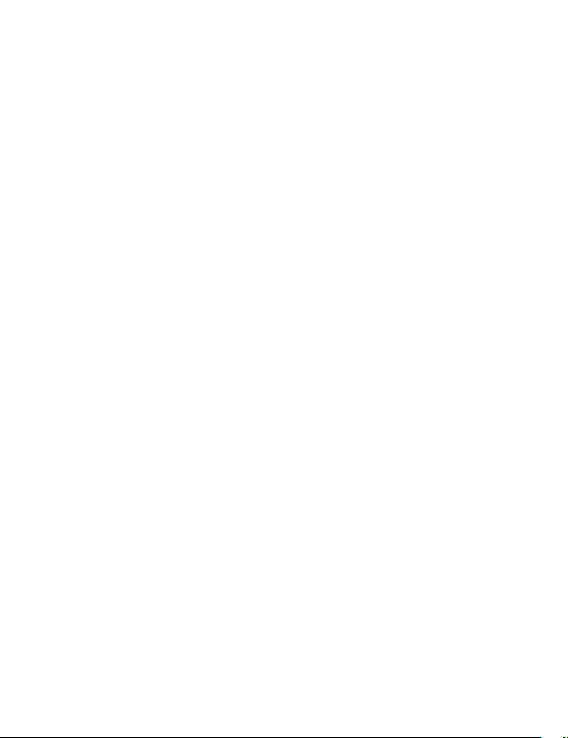
4
Описание приложения iReader . . . . . 55
Описание приложения Meridian . . . . 55
Описание приложения OfficeSuite . . . 55
Описание приложения Opera Mini . . . 56
Описание приложения SMS/MMS . . . . 5 6
Описание приложения Speed Forge 3D 56
Описание приложения YouTube . . . . . 57
Описание приложения Браузер . . . . 5 7
Описание приложения Видеокамера . 5 7
Описание приложения Виджет цифровые
часы . . . . . . . . . . . . . . . . . . . . . 58
Описание приложения Дельфин Браузер
HD . . . . . . . . . . . . . . . . . . . . . . 58
Описание приложения Диктофон . . . 5 8
Описание приложения Календарь . . . 59
Калибровка сенсорного экрана . . . . . 59
Описание приложения Калькулятор . . 6 0
Описание приложения Карты . . . . . . 60
Описание приложения Контакты . . . . 61
Описание приложения Музыка . . . . . 61
Описание приложения Почта . . . . . . 61
Описание приложения ФотоВидео . . . 61
Описание приложения Фотокамера . . 6 2
Описание приложения Часы . . . . . . 6 2
Page 6
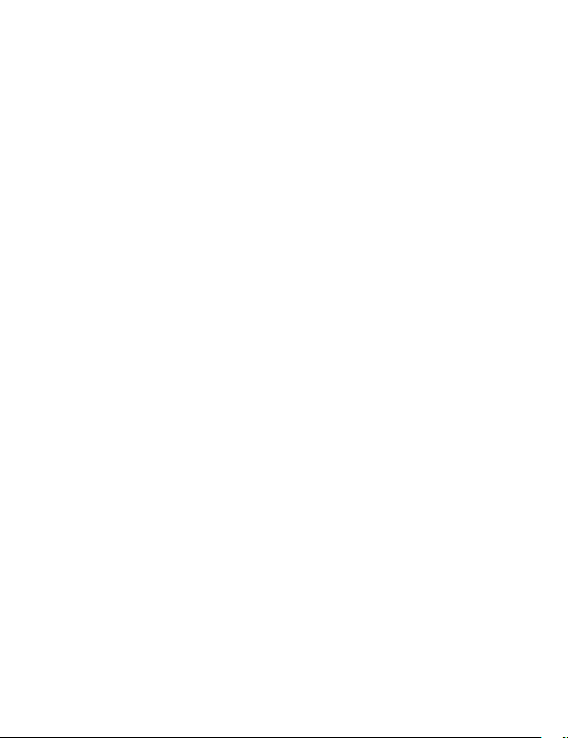
II Установка дополнительных приложений и работа с ними 6 3
Установка с помощью Маркет . . . . . 63
Работа с приложением FB Reader . . . . 63
I V Подк л ю ч е ни е д о п о л н ит е л ьн ы х
устройств 6 4
Подк лючение к ПК . . . . . . . . . . . . 6 4
Подк лючение к RoverPad внешней мыши,
клавиатуры, USB-Flash и других внешних
устройств . . . . . . . . . . . . . . . . . . 6 6
Подк лючение карты microSD . . . . . . 66
V Возможные проблемы и их устранение 6 7
Проблемы с питанием, запуском,
аккумулятором . . . . . . . . . . . . . . 6 9
Не включается . . . . . . . . . . . . . . . . . 6 9
RoverPad отключаетс я сразу после
включени я . . . . . . . . . . . . . . . . . . . 6 9
Очень маленькое время работы от
акк умулятора . . . . . . . . . . . . . . . . . . 7 0
Акк умулятор не заряжается . . . . . . . . . 7 0
Аудиоустройства . . . . . . . . . . . . . 70
Звук не воспроизводитс я . . . . . . . . . .7 0
В наушниках не слышен звук . . . . . . . . 71
Не работает подк люченное к USB
5
Page 7
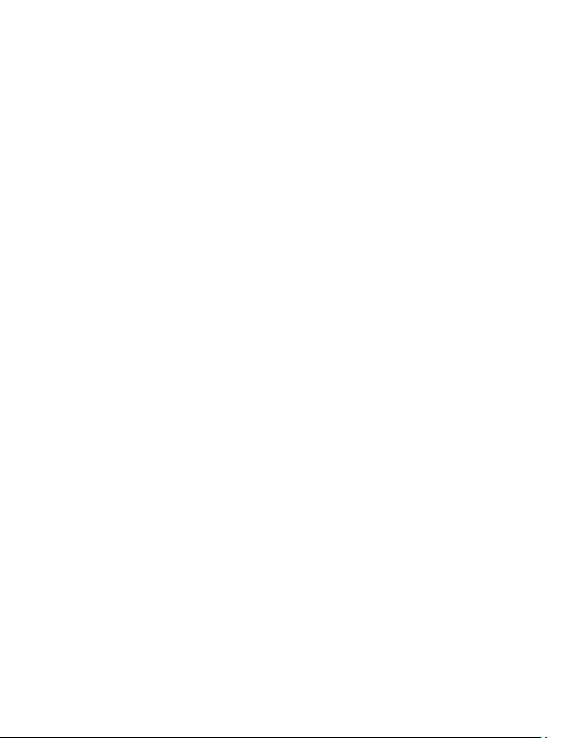
6
устройство . . . . . . . . . . . . . . . . . . . 7 1
MicroSD карта . . . . . . . . . . . . . . . 7 2
Не удае тся распознать карту . . . . . . . . 72
Не копируютс я файлы . . . . . . . . . . . . 7 2
Проблемы с приложениями . . . . . . . 7 2
Не получается зарегистрироваться в слу жбе
Маркет . . . . . . . . . . . . . . . . . . . . . . 7 2
Не скачиваются и не сохраняются файлы в
приложении «Браузер» из Интернета . . . 7 3
Не открываются /не сохраняются в ложения в
приложении «Email» . . . . . . . . . . . . . 7 3
Не работает приложение
Не работает G-сенсор (автоматиче ская
ориентация экрана при повороте
RoverPad) . . . . . . . . . . . . . . . . . . . . 7 3
Беспровод ные сети - нет подключения . . 7 4
«Почта» . . . . .7 3
Приложение I Техническое описание 7 5
Приложение II Словарь терминов 77
Page 8
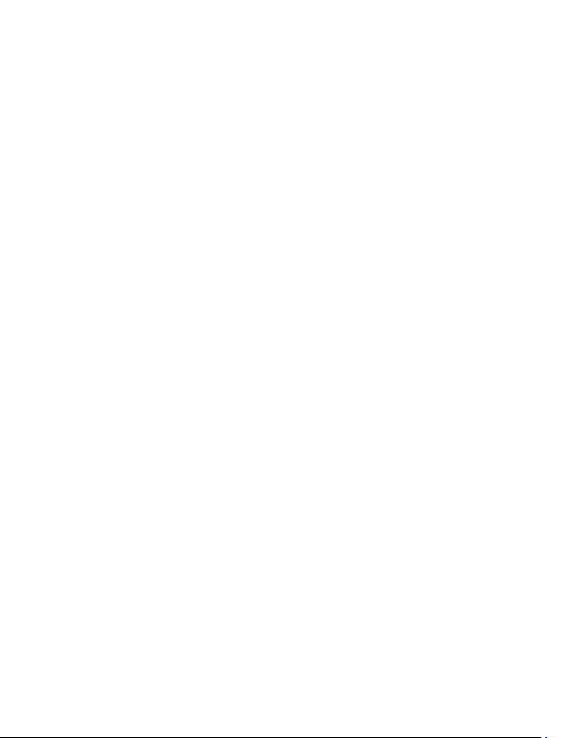
Введение
В настоящем Руководстве описываются правила эксплуатации устройства, и приводится
руководство пользователя на данную модель
устройства.
Современное устройство требует квалифицированного обращения. Рекомендуем Вам
внимательно ознакомиться с данным Руководством. Это позволит избежать досадных ошибок, которые помешают Вам получать удовольствие от общения с устройством. Для нас очень
важно исключить вероятность возникновения
опасных ситуаций, связанных с несоблюдением правил эксплуатации устройства.
Правила эксплуатации являются общими для
всех устройств RoverPad.
Правила содержат, прежде всего, меры безопасности, игнорирование или несоблюдение которых может привести к повреждению устройства, сбоям в специальном оборудовании или
к нарушению законодательства. В правилах
также описаны рекомендации по эксплуатации,
содержащие конкретные инструкции, комментарии, пояснения или примечания.
7
Page 9
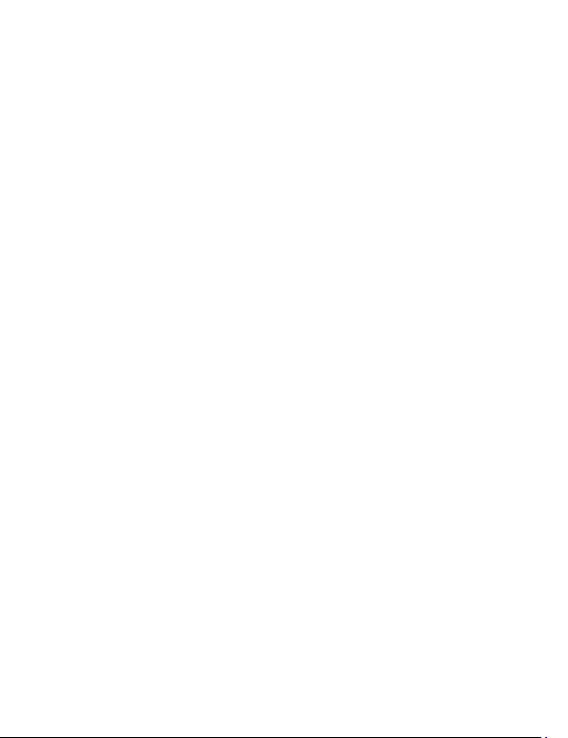
8
Информация о технических характеристиках,
индикации и органах управления Вашей модели устройства приводится во второй части
– Руководстве пользователя. Правила эксплуатации, Руководство пользователя и технический паспорт содержат полную информацию
об устройстве. За информацией о значении
используемых терминов обращайтесь к «Словарю терминов», приведенному в конце Руководства, а также к специализированной литературе, продающейся в книжных магазинах, и
в сети Интернет.
Page 10
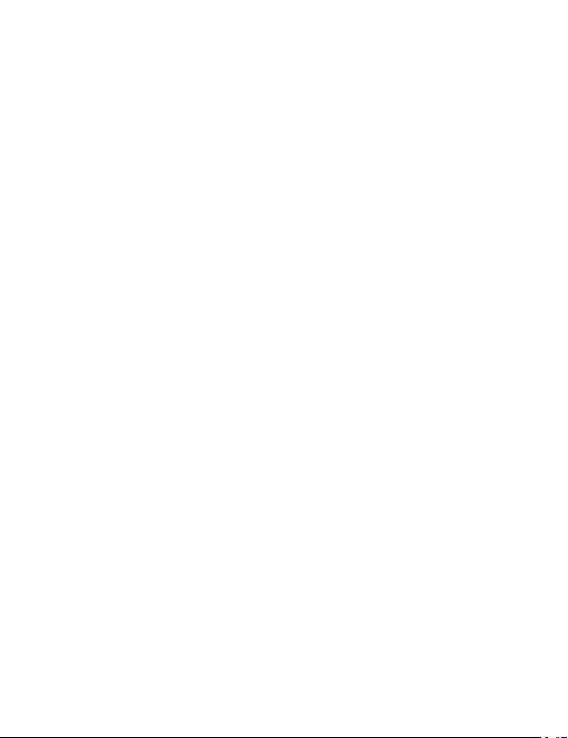
I Общие меры безопасности
Пожалуйста, внимательно прочтите и в
дальнейшем выполняйте нижеследующие
инструкции.
Не храните устройство при высокой темпе-•
ратуре, влажности и в пыльных местах.
Не применяйте для чистки устройства •
жидкие, аэрозольные, абразивные чистящие
средства. Используйте для чистки мягкую
ткань, слегка увлажненную водой.
Не оставляйте устройство под прямыми •
солнечными лучами или рядом с источниками тепла, особенно в летнее время, в транспортном средстве при закрытых окнах.
Избегайте падения или сильного удара •
устройства, это может привести к повреждению сенсорного экрана и других компонент
устройства.
Пожалуйста, выберите соответствующую •
громкость, используя наушники, громкость
не должна быть слишком высокой. Если появился звон в ушах, пожалуйста, уменьшите
громкость или прекратите использование.
За утерю данных вследствие повреждения, •
9
Page 11
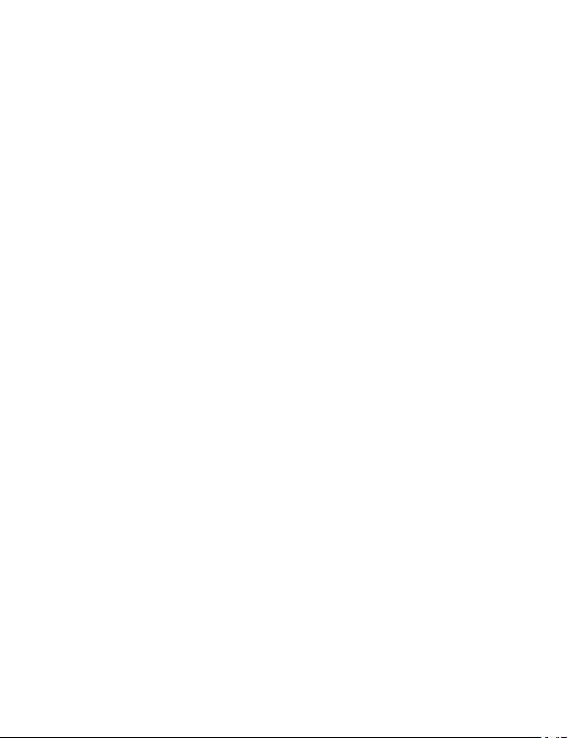
10
ремонта или других причин, компания не несет никакой ответственности.
Не используйте электронное устройство •
там, где его использование запрещено, например, в самолетах.
Не используйте во время управления транс-•
портом, в противном случае эксплуатация
данного изделия может привести к аварии.
Мы оставляем за собой право без уведом-•
ления улучшать продукцию, спецификации и
дизайн!
Меры безопасности при работе с адаптером питания
Не подключайте адаптер к каким-либо •
устройствам, кроме устройств данной модели.
Устройство должно подключаться только •
к тому типу электрической сети, параметры
которой указаны на маркировке его сетевого
адаптера. Если Вы не уверены в соответствии
параметров электрической сети и сетевого адаптера, используемых в Вашем помещении, проконсультируйтесь с продавцом
устройства или со специалистами авторизо-
Page 12
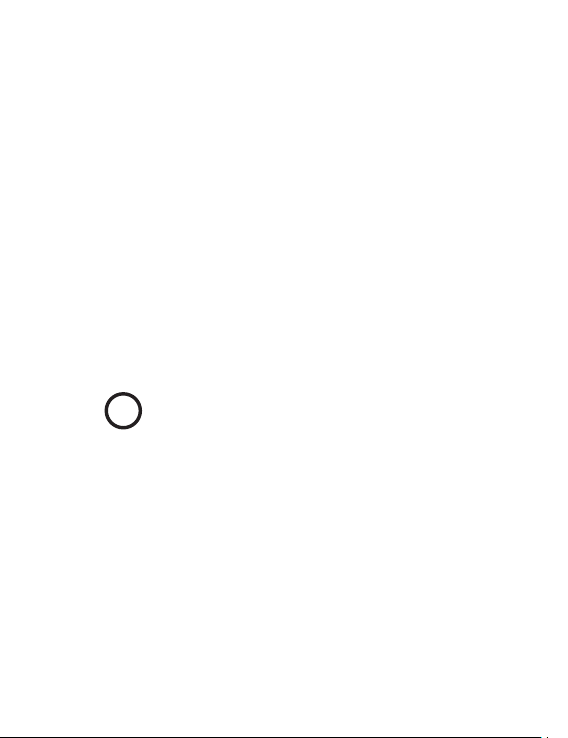
11
!
ванных изготовителем сервисных центров.
Не наступайте на кабель питания и не •
ставьте на него тяжелые предметы.
Убирайте кабель питания и другие кабели •
с проходов.
Не допускайте растяжения кабелей и •
завязывания их узлами.
При отключении питания из розетки •
следует вытягивать вилку, а не тянуть за сам
кабель.
Храните адаптер в недоступном для детей •
месте.
С данным изделием не может быть использован другой тип зарядных устройств. Это
может привести к повреждению изделия и
ремонт будет негарантийным. В таком
случае Компания не несет ответственности. При необходимости получения оригинального зарядного устройства, пожалуйста, свяжитесь с нашими
представительствами.
Page 13
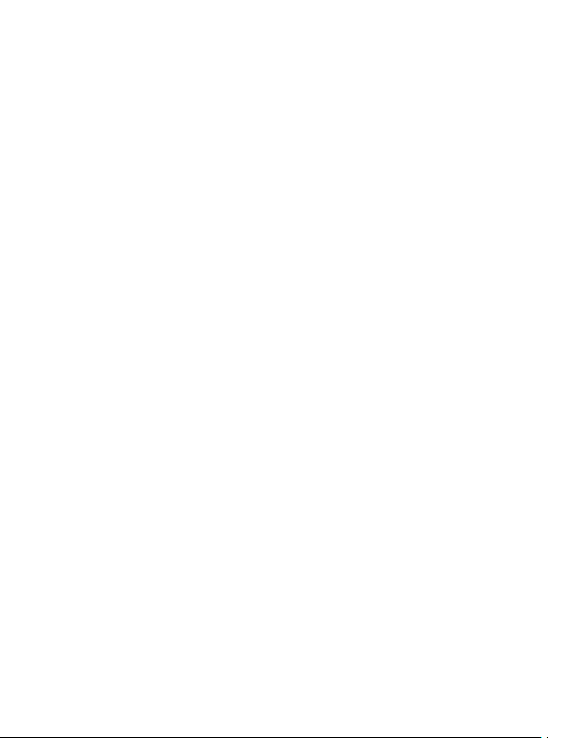
12
Меры безопасности при обращении с
жидкокристаллическим дисплеем
Экран жидкокристаллического (ЖК) дисплея •
– хрупкое устройство требующее аккуратного
обращения.
Используйте мягкую ткань для протирки •
экрана ЖК-дисплея.
Не касайтесь поверхности экрана остры-•
ми предметами. Никогда не распыляйте
чистящие средства непосредственно на ЖКдисплей!
Не давите на экран и не размещайте на нем •
какие-либо предметы. Это может повредить
дисплей.
II Меры безопасности при подключении внешних устройств
• Не тяните за подключенные кабели, если
хотите передвинуть RoverPad или пододвинуть
к нему периферийное устройство.
Меры безопасности при работе с разъемами мини USB
Не пытайтесь применять силу при подклю-•
чении к разъему мини USB, таким образом
Page 14
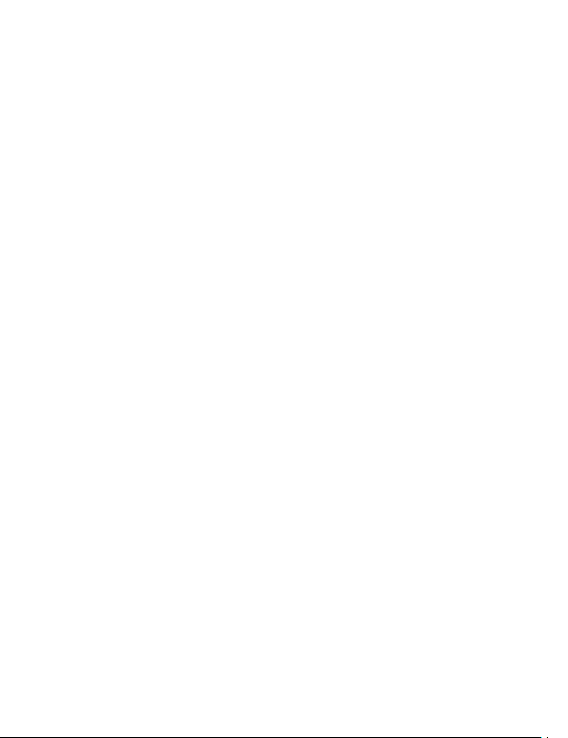
13
можно повредить контакты.
Не допускайте попадания в разъем мини •
USB посторонних предметов. Булавка или
аналогичные предметы могут повредить
электронное оборудование RoverPad.
Не работайте на RoverPad в местах, подвер-•
женных электронным помехам или воздействию статического электричества. Это может
быть причиной потери данных.
Меры безопасности при обращении с
разъемом карт памяти
Оберегайте разъем карт памяти от попада-•
ния в него посторонних предметов. Булавка
или аналогичные предметы могут повредить
электронное оборудование устройства.
Перед установкой убедитесь, что карта ори-•
ентирована надлежащим способом. Если не
удается установить карту в разъем, убедитесь
в её соответствии спецификации microSD.
Не применяйте силу, устанавливая карты в •
разъем.
Не извлекайте карты памяти во время за-•
писи или считывания данных во избежание
потери этих данных.
Page 15
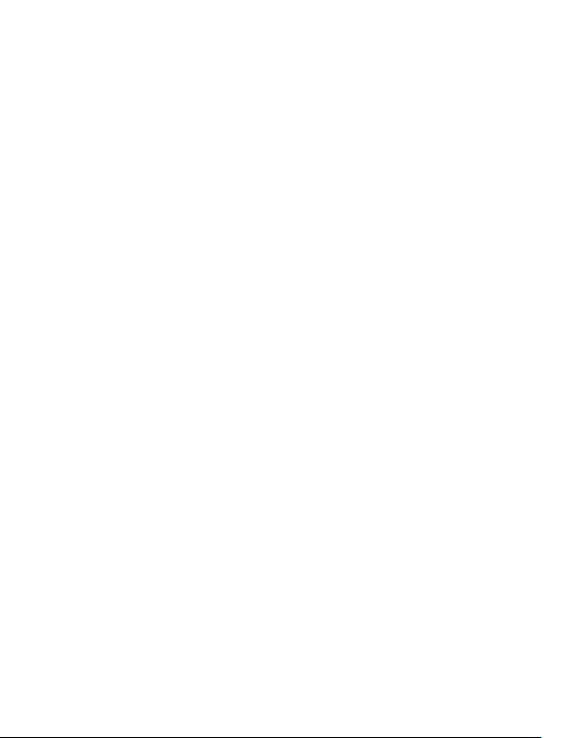
14
Если операционной системе не удается рас-•
познать карту памяти, попробуйте ее извлечь
и установить снова. Будьте внимательны, избегайте прикосновений к контактам. Разряд
статического электричества может уничтожить данные, записанные на карту.
III Меры безопасности при применении встроенных и внешних
средств беспроводной связи
Если Ваш RoverPad оборудован беспроводными
средствами связи, то прежде чем приступить
к их применению, необходимо внимательно
и полностью ознакомиться с мерами
безопасности и уяснить себе их содержание.
Запрещается пользоваться беспроводными •
средствами с целью управления оборудованием, непосредственно связанным с человеческой жизнью, под которым подразумевается нижеперечисленное:
медицинское оборудование и, в частности, –
системы жизнеобеспечения, хирургическое
оборудование и т. п.;
системы выхлопа токсичных и иных газов, –
а также дыма;
Page 16
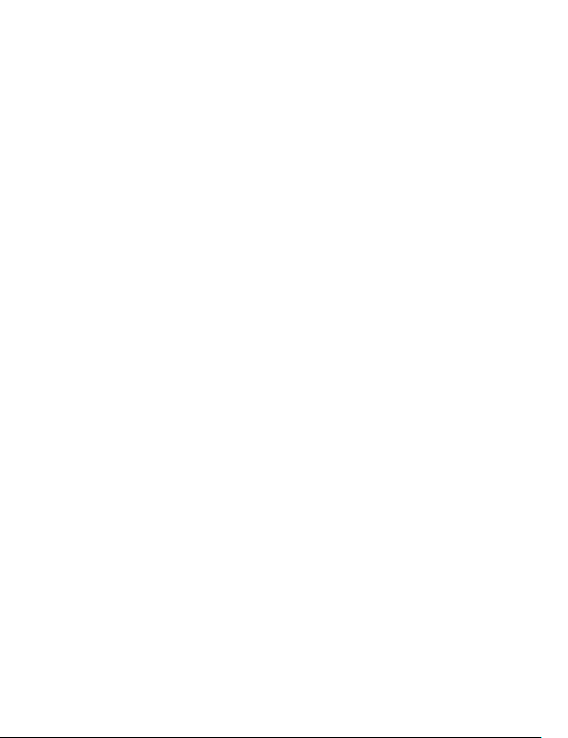
15
оборудование, установка и настройка кото- –
рого выполняется с соблюдением требований различных законодательных актов.
оборудование, связанное с обеспечением –
безопасности людей, либо способное серьезно повлиять на бесперебойное функционирование систем и служб общего пользования. Данное ограничение объясняется тем,
что наше оборудование не предназначено
для применения в упомянутых целях. Речь, в
частности, идет о нижеперечисленном:
системы управления движением на воздуш- –
ном, железнодорожном, шоссейном, морском, речном и других видах транспорта;
оборудование атомных электростанций и –
т. п.;
оборудование аналогичное вышеперечис- –
ленному.
Находясь в людном месте, например, в •
переполненном пригородном поезде, выключайте беспроводную связь.
Держите оборудование на расстоянии не ме-•
нее 22 см от кардиостимуляторов. Радиоволны
способны воздействовать на работу кардиостимулятора и могут быть причиной его сбоя.
Page 17
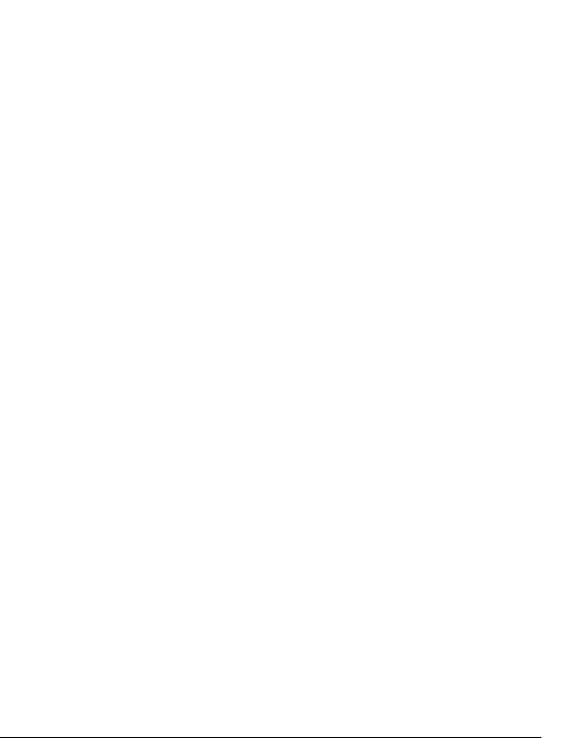
16
Находясь в медицинском учреждении или •
вблизи медицинского электрооборудования,
выключайте беспроводную связь. Держите устройство подальше от медицинского
электрооборудования. Радиоволны способны
воздействовать на работу медицинского электрооборудования, что чревато его сбоями и
может привести к несчастным случаям.
Находясь вблизи автоматических дверей, •
пожарной сигнализации и другого автоматического оборудования, выключайте беспроводную связь. Радиоволны способны
воздействовать на работу автоматического
оборудования, что чревато его сбоями и может привести к несчастным случаям.
Находясь на борту самолета, либо в местах, •
где возникают или могут возникнуть радиопомехи, выключайте беспроводную связь. Радиоволны способны воздействовать на работу
установленного в этих местах оборудования,
что чревато его сбоями и может привести к
несчастным случаям.
При эксплуатации RoverPad следите за воз-•
никновением радиопомех и иных сбоев в
работе другого оборудования. При обнаруже-
Page 18
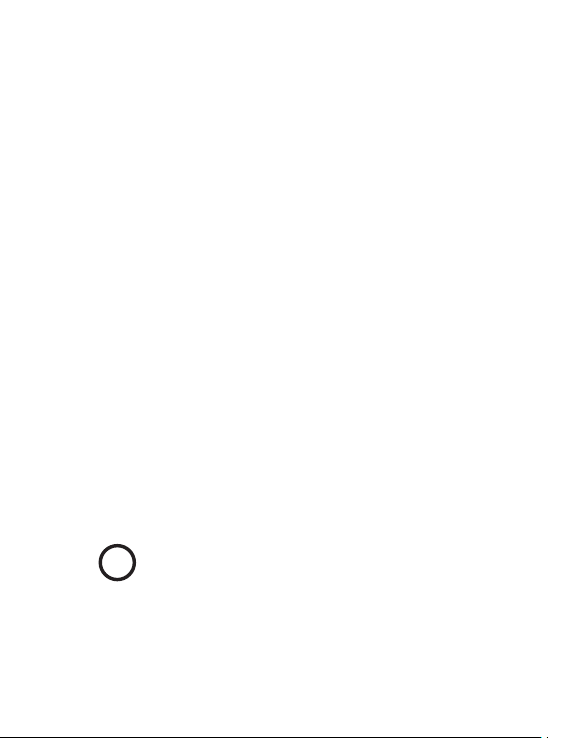
17
!
нии любого рода воздействия на него выключите беспроводную связь.
При эксплуатации RoverPad в автомобиле •
узнайте у его продавца, отвечает ли автомобильное оборудование требованиям электромагнитной совместимости (ЕМС). Теоретически радиоволны способны повлиять на
безопасность вождения, однако, при тестировании влияния беспроводной связи на работоспособность автомобильной электроники
выявлено не было.
Применение мобильных телефонных аппаратов может вызвать посторонние звуки в динамике RoverPad. Угроза повреждения самого
RoverPad при этом отсутствует, однако, рекомендуется пользоваться мобильным телефонным аппаратом на расстоянии не менее 30 см
от RoverPad.
В настоящем руководстве пользователя
приведены изображения для упрощенного
восприятия! Технические характеристики и
внешний вид могут быть изменены без уведомления!
Page 19
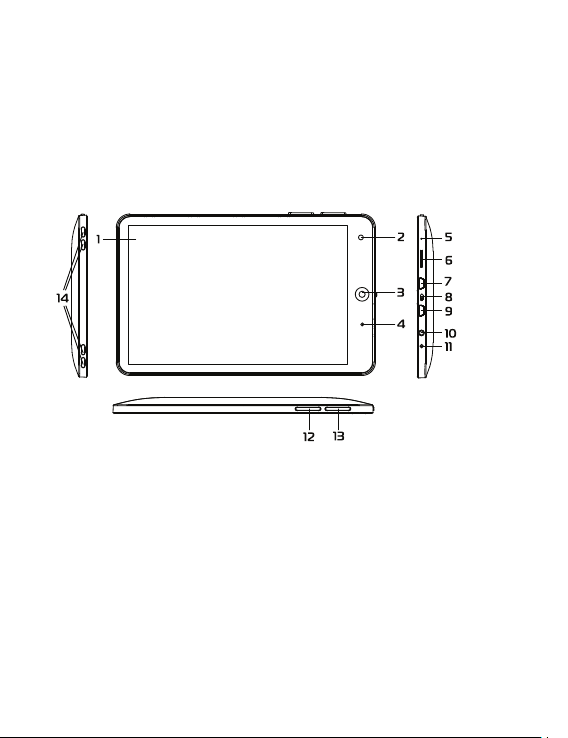
18
Руководство пользователя
I Основные сведения о RoverPad
Общий вид
1. Сенсорный экран
7'' резистивный сенсорный экран предназначен для отображения информации,
нажатие на него позволяет управлять
RoverPad.
Page 20
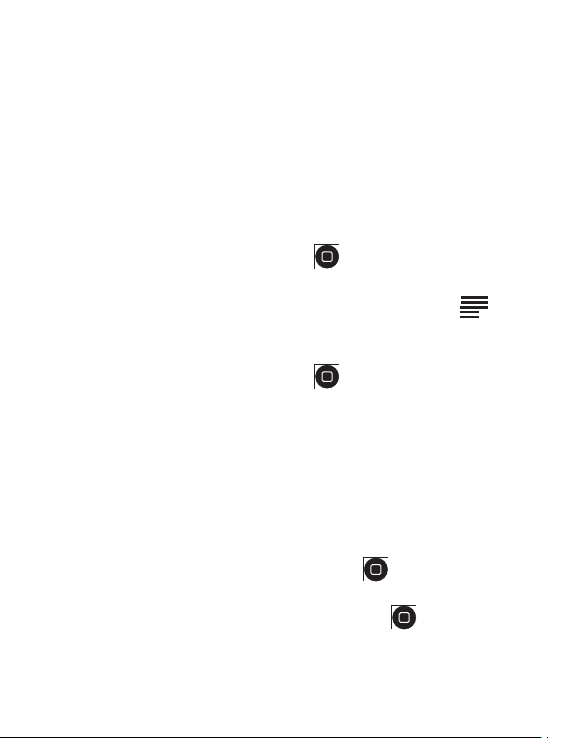
2. Встроенная камера
Камера предназначена только для фотографирования.
3. Кнопка включения/выключения
Для включения RoverPad:•
нажмите и удерживайте более 3 се- –
кунд кнопку ;
после загрузки для разблокировки –
экрана нажмите кнопку «Меню» .
Для выключения RoverPad:•
нажмите и удерживайте более 3 се- –
кунд кнопку ;
после подтверждения отключения пи- –
тания, запустится процесс сохранения
параметров и примерно через 5 секунд
RoverPad выключится.
Для блокировки экрана и перевода •
RoverPad в режим энергоcбережения во
включенном состоянии кратковременно нажмите кнопку .
Для выхода из режима энергоcбере-•
жения нажмите кнопку .
19
Page 21
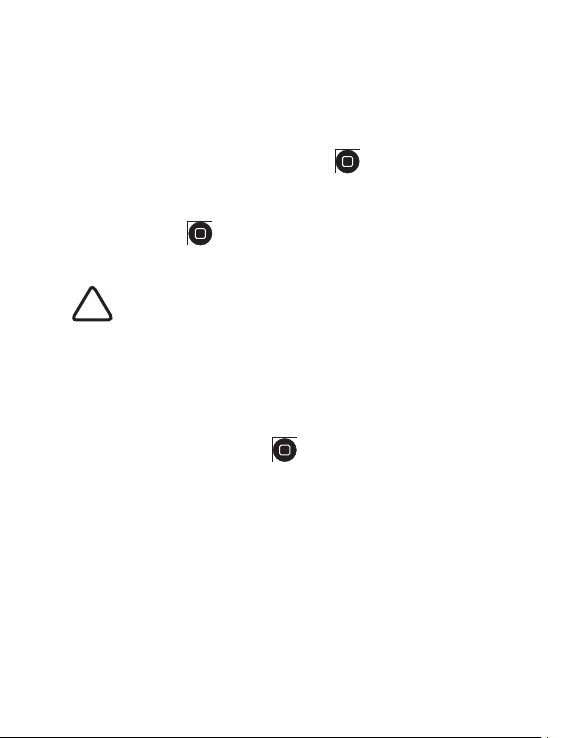
20
!
Для блокировки экрана и перевода •
RoverPad в режим энергоcбережения во
включенном состоянии кратковременно нажмите кнопку .
Для выхода из режима •
энергоcбережения нажмите кнопку
.
При отсутствии каких-либо действий
RoverPad автоматически перейдёт в режим энергосбережения через время, выбранное в настройках ОС.
Для аварийного выключения, если RoverPad
не удается выключить штатным образом,
нажмите и удерживайте кнопку Включения/Выключения более 5 секунд.
4. Индикатор режима работы
Индикатор предназначен для отображения режима работы RoverPad. Описание
см. в разделе «Светодиодный индикатор».
Page 22
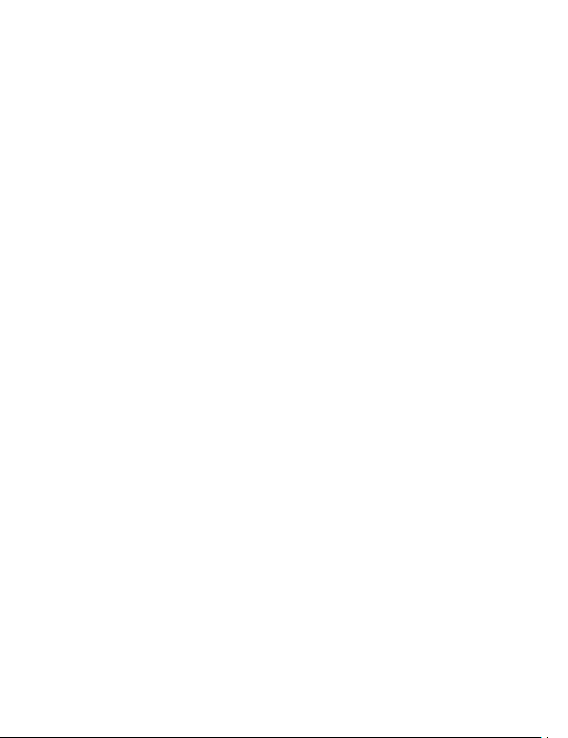
21
5. Встроенный микрофон
Встроенный микрофон предназначен для
записи звука.
6. Устройство чтения/записи карт памяти
Поддерживает формат карт памяти
microSD. Предоставляет возможность
обмена информацией с портативными
устройствами.
7 и 9 Разъемы мини USB
Pазъемы позволяют подключить RoverPad
к персональному компьютеру USBшнуром, а также подключить к RoverPad
внешнюю мышь, клавиатуру, USB-Flash и
другие внешние устройства.
Page 23
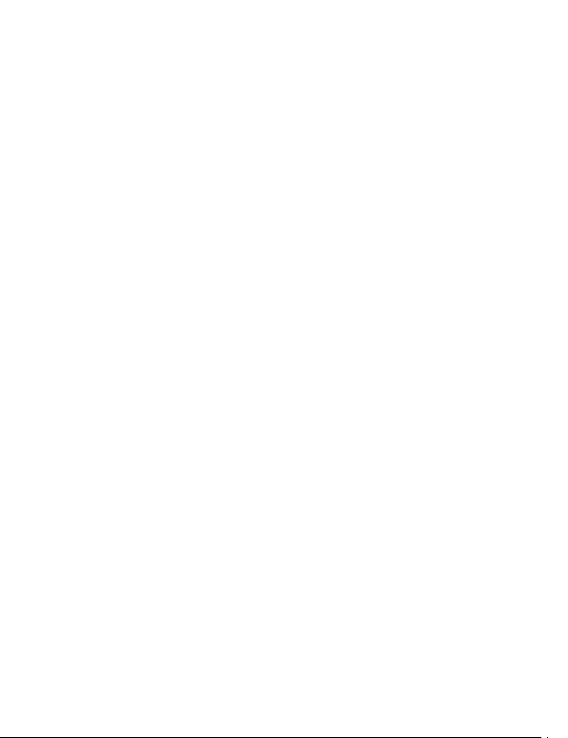
22
8. Выключатель датчика ориентации
Предназначен для включения/выключения датчика ориентации (G-sensor)
RoverPad. Для включения датчика ориентации сдвиньте «выключатель» в положение «ON» (вниз). Для выключения
сдвиньте «выключатель» в положение
«OFF» (вверх).
10. Разъем для подключения наушников
3,5mm разъем для подключения наушников или внешних динамиков.
11. Разъем для подключения адаптера питания
К этому разъему подключается внешний
адаптер питания. Используйте только
штатный адаптер питания, входящий в
комплект поставки.
Page 24
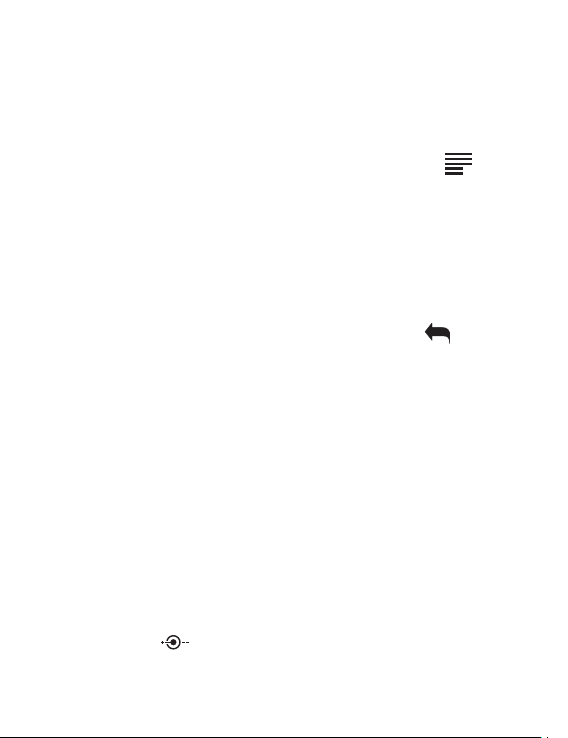
23
12. Кнопка «Меню»
Для выхода из режима энергоcбережения
нажмите дважды кнопку «Меню» . При
однократном нажатии кнопки «Меню» в
работающей программе или на «Главном
экране» появится всплывающее окно с
соответствующим меню.
13. Кнопка «Назад»
Однократное нажатие кнопки возвращает RoverPad к предыдущему экрану.
14. Встроенный динамик
Встроенный динамик воспроизводит
звук.
Адаптер питания
В комплект поставки RoverPad входит адаптер
питания. Для питания RoverPad от электросети подключите адаптер к розетке электросети,
а штекер кабеля постоянного тока адаптера
к разъему питания обозначенного рисунком
на виде сзади (см. «Общий вид») Вашего
RoverPad.
Page 25

24
Светодиодный индикатор
Состояние RoverPad включен RoverPad выключен
Адаптер
питания
подключен
Светится красным,
если аккумуляторная батарея
заряжается.
Светится зеленым,
если аккумуляторная батарея полно-
Светится красным,
если аккумуляторная батарея
заряжается.
Не светится.
стью заряжена.
Питается
от аккумуляторной
Светится зеленым. Не светится.
батареи
Значки на задней панели RoverPad
Рисунок
Кнопка вызова всплывающего меню.
Кнопка для возврата к предыдущему экрану.
Микрофон.
Устройство для чтения/записи карт microSD.
Что означает
Page 26

25
!
Рисунок
Что означает
Разъем для подключения USB-шнура.
Выключатель датчика ориентации.
Разъем для подключения наушников.
Разъем питания.
II Основные приемы работы с
RoverPad
Включение RoverPad
Для включения RoverPad нажмите и удер-•
живайте кнопку до появления на экране
изображения. Затем после логотипа Android,
появится «Главный экран» RoverPad.
Если при первом включении Вы увидите
черный экран с крестиком в верхнем левом
углу, выполните калибровку сенсорного
экрана (см. «Калибровка экрана»).
При отсутствии каких-либо действий •
Page 27

26
!
RoverPad автоматически перейдёт в режим
энергосбережения.
Для выхода из режима энергоcбережения •
нажмите любую кнопку.
Для разблокировки экрана и продолже-•
ния работы перетащите символ с открытым
замком к противоположной стороне экрана.
Можно также нажать кнопку «Меню» .
При первом включении обязательно установите текущие дату, время и выберите часовой пояс.
Выключение RoverPad
Для выключения устройства:
нажмите и удерживайте кнопку – до по-
явления предложения выключить RoverPad,
выберите «Отключить питание», а затем –
подтвердите выключение.
Page 28

27
Главный экран
После разблокировки экрана откроется доступ
к работе с экраном. На нем расположены стро-
ка состояния (вверху), рабочий стол, который
можно продлить нажатием пальца на экран и
движением его влево или вправо. Нажатием на
значок Вы получите доступ к приложениям.
Page 29

28
Для быстрого запуска приложений вы можете
вынести пиктограммы на главный экран двумя
способами:
нажмите кнопку «Меню» – , выберите
«добавить» на всплывшей панели и укажите
необходимую Вам пиктограмму;
находясь в меню приложений, нажмите и –
удерживайте необходимую Вам пиктограмму
до появления рабочего стола, а затем устано-
вите ее в удобное Вам место.
Для удаления пиктограмм с главного экрана достаточно нажать на нее, не отпуская палец. После изменения цвета переместите пиктограмму
в появившуюся закладку с правой стороны
экрана.
Строка состояния
Иконки в строке состояния (вверху экрана) бывают двух типов: одни показывают состояние
работы, другие являются экранными кнопками.
Page 30

Некоторые из них перечислены ниже:
!
Значок Описание
Уведомление.
Показывает подключение USB устройства.
Беспроводная сеть.
Уровень заряда аккумуляторной батареи.
Уменьшение громкости звука.
Увеличение громкости звука.
Возврат к предыдущему экрану.
Возврат на «Главный экран».
Использование сенсорного экрана
RoverPad оснащён 7-дюймовым сенсорным
экраном. Ниже описаны основные функции
сенсорного экрана и даны некоторые советы.
29
В строке состояний кнопка является
функциональным эквивалентом аппарат-
Page 31

30
ной кнопки «Назад» . Если эта кнопка
отсутcтвует на экране, пользуйтесь соответствующей аппаратной кнопкой.
При различных операциях кнопка «Назад» •
в правом верхнем углу сенсорного экрана
может вернуть Вас на предыдущую стра-
ницу.
Для запуска приложения нужно нажать на соответствующую пиктограмму.
Если текст не умещается на один экран, Вы можете прокручивать его движением пальца по
экрану в соответствующем направлении.
Если Вами задано время блокировки или оно
стоит по умолчанию, и Вы в течение этого времени не работаете с экраном, то RoverPad переходит в режим блокировки. Блокировка экрана
используется для экономии электропитания.
Для разблокировки нужно перетащить символ
с открытым замком к противоположной сто
роне экрана.
Page 32

31
!
Можно также нажать кнопку «Меню» .
Также на этом экране можно выключить звук перемещением символа с динамиком к противоположной стороне экрана.
Работа от аккумулятора
Перед первым использованием RoverPad, пожалуйста, полностью зарядите аккумулятор:
Для зарядки подключите зарядное устрой-•
ство к разъему питания.
В устройстве используется встроенный
литий-полимерный аккумулятор:
- во время зарядки аккумулятора процесс
Page 33

32
!
зарядки будет отображаться на экране в
строке состояния, а также будет светиться индикатор заряда;
- после окончания зарядки аккумулятора
индикатор заряда на панели устройства
погаснет;
- чтобы продлить срок службы аккумулятора, проведите не менее двух полных циклов заряд/разряд;
- не забывайте отключать питание, когда
вы не используете устройство.
Для того чтобы посмотреть текущий уровень
заряда аккумулятора, выберите в меню приложений «Настройки», а затем «О RoverPad» и
войдите в меню «Состояние».
1. Если устройство временно не используется, чтобы предотвратить возможное сокращение срока службы аккумулятора, рекомендуется перезаряжать аккумулятор
(полностью разряжать и снова заряжать)
не реже одного раза в месяц.
2. При малом уровне заряда, чтобы предотвратить выключение, необходимо подключить зарядное устройство.
Page 34

33
3. Негарантийным случаем является поломка вследствие использования неподходящего зарядного устройства, например, с
другим выходным напряжением.
4. При полном разряде аккумулятора возможен сброс текущей даты и времени. В
этом случае восстановите их.
Описание меню приложений
Нажмите на значок для доступа к меню приложений и выберите нужный вариант.
Page 35

34
Возможные варианты: «Email», «ФотоВидео»,
«Настройки», «Календарь», «Браузер» и другие.
Основные параметры настроек
Для входа в режим настройки интерфейса на
странице «МЕНЮ приложений» необходимо
выбрать пиктограмму «Настройки».
Page 36

35
Беспроводные сети
Выберите в меню приложений «Настройки», а
затем «Беспроводные сети».
Wi-Fi - Включение / выключение Wi-Fi.
Справа отображается серый значок – . Это
означает, что Wi-Fi выключен.
Нажмите на пункт меню «Wi-Fi». Справа по- –
явится зеленый значок . Это означает,что
Wi-Fi включен.
Настройки Wi-Fi - Настройки и управление
точками доступа, беспроводной сети.
Уведомления о сетях: серый значок –
справа означает, что автоматический поиск
сети выключен.
Нажмите на пункт меню «Уведомления о –
сетях», справа отобразится зеленый значок
Page 37

36
. Это означает, что сканирование включено. Устройство будет автоматически обнаруживать и добавлять в список доступные сети
Wi-Fi. Нажав на название найденной беспроводной сети, Вы можете подключиться к этой
сети. Если соединение прошло успешно, то в
настройках Wi-Fi появится надпись «Подключено к ...».
Если сеть, к которой Вы пытаетесь подключиться, защищена, Вам будет предложено ввести
пароль. При нажатии на поле для ввода пароля
будет показана экранная клавиатура. Для подключения к сети нажмите кнопку «Подключить».
Page 38

37
Мобильные сети - Настройка параметров подключения к сетям 3G (при наличии
3G-модема).
Звук и изображение
Выберите в меню приложений «Настройки», а
затем «Звук и изображение».
Настройка звука: –
Бесшумный режим - серый значок справа
Page 39

38
означает, что бесшумный режим выключен.
Нажмите на пункт меню «Бесшумный режим»,
справа отобразится зеленый значок . Отключатся все сигналы оповещения, кроме
мультимедиа и будильников.
Громкость мультимедиа - возможность
установить с помощью бегунка нужную громкость. Нажмите и переместите бегунок, затем
нажмите «ОК» для подтверждения.
Мелодия уведомления - выбор мелодии уведомления по умолчанию.
Звук клавиш - включает звук при нажатии клавиш.
Звук нажатия на экран - серый значок
справа означает, что вос произведение звука
при касании экрана выключено. Чтобы включить звук, нажмите на пункт меню «Звуки нажатия на экран», справа отобразится зеленый
значок .
Настройка экрана: –
Ориентация - серый значок справа означает, что автоматическая ориентация при повороте RoverPad выключенa. Чтобы включить,
нажмите на пункт меню «Ориентация», справа
отобразится зеленый значок .
Page 40

39
!
Обязательно проверьте, что включен «Выключатель датчика ориентации» на боковой панели RoverPad (см. «Общий вид»). Если
он выключен, сдвиньте «выключатель» в
положение «ON» (вниз).
Анимация - серый значок справа означает,
что анимация при открытии и закрытии окон
выключена.
Яркость - возможность установить с помощью бегунка нужную яркость. Нажмите и переместите бегунок, затем нажмите «ОК» для подтверждения.
Время отключения экрана - выберите нужное Вам время до отключения экрана. Справа
отобразится зеленый значок .
Page 41

40
Размер иконок - возможность настроить размер иконок.
Местоположение и безопасность
Источники местоположения и безопасность.
Page 42

41
Мое местоположение: –
Беспроводные сети - серый значок справа означает, что возможность определения
местоположения с помощью Wi-Fi (см. приложения (например, Google Maps)) и/или сотовых
сетей выключенa. Чтобы включить, нажмите
на пункт меню «Беспроводные сети», справа
отобразится зеленый значок .
Спутник GPS - возможность определять точное местоположение с помощью внешнего
GPS-приёмника.
Графический ключ разблокировки экрана: –
Установить ключ - возможность установить
графический ключ для разблокировки экрана.
Пароли: –
Видимые пароли - серый значок справа
означает, что отображение пароля при вводе выключено. Чтобы включить, нажмите на
пункт меню «Видимые пароли», справа отобразится зеленый значок .
Хранилище регистрационных данных: –
Использовать безопасные регистрационные
данные - разрешает приложениям доступ к
сертификатам и другим регистрационным данных.
Page 43

42
Установка с SD-карты - установка сертификатов с SD-карты.
Установить пароль - возможность установить
и изменить пароль для доступа в хранилище
регистрационных данных.
Очистить хранилище - очистка всех регистрационных данных в хранилище и сброс пароля.
Приложения
Управлять приложениями - настройки приложений.
Неизвестные источники - серый значок
справа означает, что разрешение установки
приложений не из Android Маркет выключено.
Page 44

43
Быстрый запуск - возможность настроить клавиши для быстрого запуска приложений.
Управление приложениями - управление и
удаление установленных приложений.
Работающие программы - просмотр и управление работающими службами.
Разработка - установка параметров для отлад-
ки программного обеспечения.
Аккаунты и синхронизация
Настройки аккаунтов и синхронизации
Общие настройки синхронизации: –
Фоновый режим - синхронизация, отправка и
прием данных возможны в любое время при
Page 45

44
наличии соединения.
Автосинхронизация - автоматическая синхронизация данных.
Управление аккаунтами: –
Здесь будут перечислены аккаунты. Можно добавить дополнительные аккаунты и управлять
ими.
Конфиденциальность
Настройки конфиденциальности.
Местоположение: –
Мое местоположение - управление функцией
улучшения результатов поиска в Google и работы других служб Google.
Page 46

45
Настройки: –
Резерв. копия настроек - сохраняется резерв-
ная копия.
Личные данные: –
Сброс настроек - восстанавливается перво-
начальное состояние RoverPad, все данные и
ПО, установленные пользователем, будут уни-
чтожены.
Память
Настройки SD-карты и памяти RoverPad.
SD-карта: –
Всего места - объем памяти microSD карты.
Свободное место - свободное место на
Page 47

46
!
microSD карте.
Во всех приложениях RoverPad microSD карта
видна как папка sdcard.
Извлечение SD-карты - размонтирование карты.
Прежде чем извлечь microSD карту из слота, необходимо ее размонтировать во избежание потери информации записанной на
карте памяти.
Форматировать карту SD - форматирует-
ся microSD карта с удалением всех данных на
ней.
Внутренняя память для программ: –
Свободное место - свободное место на встроенном флеш-диске, которое можно использовать для хранения музыки, фильмов и др. файлов.
Внутренний накопитель RoverPad: –
Во всех приложениях RoverPad этот диск виден
как папка nand.
Page 48

47
Язык и клавиатура
Настройки языка и клавиатуры.
Выбрать регион - выбирается страна и язык.
Настройки ввода текста: –
Russian Keyboard - выбор и настройки русской
клавиатуры.
Пользовательский словарь - возможность до-
бавлять слова в пользовательский словарь и
удалять их из него.
Page 49

48
Преобразование текста в речь
Настройки синтеза речи: –
Прослушать пример - возможность воспроизвести синтезированную речь.
Установка голосовых данных - позволяет
установить данные необходимые для синтеза
речи.
Всегда использовать мои настройки - установка пользовательских настроек.
Настройки по умолчанию: –
Скорость речи - установка скорости синтезированной речи.
Язык - выбор языка для чтения текста.
Page 50

49
Дата и время
Настройка даты и времени: –
Автоматически - в качестве даты и времени
будут использованы дынные, предоставленные
сетью.
Настроить дату - устанавливаются текущие
число, месяц и год.
Выбрать часовой пояс - выбирается часовой
пояс.
Настроить времени - устанавливается теку-
щее время.
24-часовой формат - выбирается формат ото-
бражения времени.
Выбор формата даты - выбирается способ
Page 51

50
отображения даты.
О RoverPad
Обновление системы - проверка и установка
обновления ПО с microSD карты или внутреннего накопителя.
Состояние - сведения о батарее, о мобильной
сети и другие сведения.
Расход заряда батареи - отображается статистика расхода батареи.
Правовая информация - отображается лицен-
Page 52

51
!
зионная информация.
Номер модели, версия прошивки, ядра и но-
мер сборки - информация о текущей версии
программного обеспечения.
Использование «Маркет»
RoverPad поставляется с приложением «Мар-
кет». Для работы с этим приложением требует-
ся подключение к Интернету (см. «Беспровод-
ные сети»). После запуска приложения на
первой странице (Настройка аккаунта Google)
нажмите «Далее». Затем, если у Вас уже есть до-
ступ к службам Google, выберите «Вход» и на
следующей странице введите Ваше «Имя поль-
зователя», «Пароль» и нажмите «Вход».
Перед работой с приложением «Маркет»
убедитесь, что правильно установлены те-
кущие дата и время, иначе соединение с сер-
вером не будет установлено.
Обратите внимание, что при полном раз-
ряде аккумулятора возможен сброс теку-
щей даты и времени. В этом случае восста-
новите их.
Page 53

52
Если у Вас пока нет доступа к службам Google,
Вы можете зарегистрироваться, не выходя из
приложения «Маркет». Для этого нажмите на
странице «Настройка RoverPad» кнопку «Создать». После этого у Вас будут запрошены Ваше
«Имя», «Фамилия», «Имя пользователя»; после
нажатия кнопки «Далее» регистрация будет продолжена. После подключения к службе «Google
Маркет» Вы получите доступ к огромной библиотеке приложений самого разнообразного назначения, включая офисные, развлекательные
и мультимедийные.
Page 54

53
Описание приложения Apk manager
Для работы с приложением Apk manager на
странице «МЕНЮ приложений» необходимо
выбрать пиктограмму «Apk manager».
Это приложение предназначено для установки
и удаления других приложений, распространя-
емых как APK - пакеты.
Описание приложения Easy Note
Для работы с приложением Easy Note на стра-
нице «МЕНЮ приложений» необходимо вы-
брать пиктограмму «Easy Note».
Это приложение предназначено для создания
текстовых заметок.
Описание приложения Email
Для работы с приложением Email на странице
«МЕНЮ приложений» необходимо выбрать
пиктограмму «Email».
Введите адрес электронной почты и пароль и
Вы можете отправлять и получать сообщения
по электронной почте. Для некоторых служб
«электронной почты» потребуется дополни-
тельная «ручная настройка», о которой Вы
можете прочитать на сайте соответствующего
Page 55

54
!
провайдера.
Это приложение не позволяет открывать
вложения. Для приема вложений пользуйтесь приложением «Почта» («Gmail»).
Описание приложения ES File Explorer
Для работы с приложением ES File Explorer на
странице «МЕНЮ приложений» необходимо
выбрать пиктограмму «ES File Explorer».
Приложение используется для просмотра содержимого RoverPad и подключенных внешних носителей. Работа приложения аналогична
работе программы «Проводник» в Microsoft®
Windows.
Описание приложения ES Task
Manager
Для работы с приложением ES Task Manager на
странице «МЕНЮ приложений» необходимо
выбрать пиктограмму «ES Task Manager».
Приложение предназначено для завершения
работы неиспользуемых программ. Его работа аналогична работе «Диспетчер задач» в
Microsoft® Windows.
Page 56

55
Описание приложения Google Talk
Для работы с приложением Google Talk на стра-
нице «МЕНЮ приложений» необходимо вы-
брать пиктограмму «Google Talk».
Это приложение предназначено для обмена со-
общениями через сервис Google.
Описание приложения iReader
Для работы с приложением iReader на страни-
це «МЕНЮ приложений» необходимо выбрать
пиктограмму «iReader».
Это приложение предназначено для чтения
электронных книг в разных форматах: txt, epub,
chm, html, pdb.
Описание приложения Meridian
Для работы с приложением Meridian на страни-
це «МЕНЮ приложений» необходимо выбрать
пиктограмму «Meridian».
Это приложение предназначено для прослуши-
вания и просмотра мультимедиа файлов.
Описание приложения OceSuite
Для работы с приложением OceSuite на стра-
нице «МЕНЮ приложений» необходимо вы-
Page 57

56
брать пиктограмму «OceSuite».
Это приложение предназначено для создания,
просмотра и редактирования документов формата Word, Excel. Также в режиме чтения поддерживается формат Acrobat (PDF).
Описание приложения Opera Mini
Для работы с приложением Opera Mini на странице «МЕНЮ приложений» необходимо выбрать пиктограмму «Opera Mini».
Удобный интернет браузер с более полным набором функций по сравнению с приложением
«Браузер».
Описание приложения SMS/MMS
Для работы с приложением SMS/MMS на странице «МЕНЮ приложений» необходимо выбрать пиктограмму «SMS/MMS».
Это приложение предназначено для создания и
получения SMS и MMS сообщений.
Описание приложения Speed Forge 3D
Для работы с приложением Speed Forge 3D на
странице «МЕНЮ приложений» необходимо
выбрать пиктограмму «Speed Forge 3D».
Page 58

57
Программа для демонстрации 3D игр. Управле-
ние осуществляется с помощью G-сенсора.
Описание приложения YouTube
Для работы с приложением YouTube на страни-
це «МЕНЮ приложений» необходимо выбрать
пиктограмму «YouTube».
Программа для просмотра видео в сети Интер-
нет с сайта YouTube.
Описание приложения Браузер
Для работы с приложением Браузер на страни-
це «МЕНЮ приложений» необходимо выбрать
пиктограмму «Браузер».
Программа Браузер сразу после запуска откры-
вает страницу www.google.com. Для ввода дру-
гого адреса нажмите кнопку «Меню» и во
всплывающем меню нажмите «Выбрать».
Описание приложения Видеокамера
Для работы с приложением Видеокамера на
странице «МЕНЮ приложений» необходимо
выбрать пиктограмму «Видеокамера».
Это приложение предназначено для записи ви-
део со встроенной камеры.
Page 59

58
Описание приложения Виджет цифровые часы
Для работы с приложением Виджет цифровые
часы на странице «МЕНЮ приложений» необходимо выбрать пиктограмму «Виджет цифровые часы».
Это приложение можно установить как виджет
на рабочем столе для отображения текущего
времени.
Описание приложения Дельфин
Браузер HD
Для работы с приложением Дельфин Браузер
HD на странице «МЕНЮ приложений» необходимо выбрать пиктограмму «Дельфин Браузер
HD».
Это приложение для просмотра интернет страниц.
Описание приложения Диктофон
Для работы с приложением Диктофон на странице «МЕНЮ приложений» необходимо выбрать пиктограмму «Диктофон».
Это приложение предназначено для записи
речи со встроенного микрофона.
Page 60

59
Описание приложения Календарь
Для работы с приложением Календарь на стра-
нице «МЕНЮ приложений» необходимо вы-
брать пиктограмму «Календарь».
Предназначено для планирования мероприя-
тий. Позволяет установить напоминания о ме-
роприятиях.
Калибровка сенсорного экрана
Внутренние параметры калибровки сенсорно-
го экрана производятся по пяти точкам: вверху
слева, вверху справа, внизу справа, внизу сле-
ва и в центре. Калибровка сенсорного экрана
производится для точного сопоставления кур-
сора и точки касания.
Page 61

60
Описание приложения Калькулятор
Для работы с приложением Калькулятор на
странице «МЕНЮ приложений» необходимо
выбрать пиктограмму «Калькулятор».
Это приложение предназначено для подсчета
при использовании математических действий.
Описание приложения Карты
Для работы с приложением Карты на странице
«МЕНЮ приложений» необходимо выбрать
пиктограмму «Карты».
Для работы с этим приложением необходимо
подключение к сети Интернет.
Page 62

61
Описание приложения Контакты
Для работы с приложением Контакты на стра-
нице «МЕНЮ приложений» необходимо вы-
брать пиктограмму «Контакты».
Это приложение предназначено для хранения
телефонов и Email адресов.
Описание приложения Музыка
Для работы с приложением Музыка на страни-
це «МЕНЮ приложений» необходимо выбрать
пиктограмму «Музыка».
Это приложение предназначено для прослуши-
вания музыки с microSD, USB-флэш и встроен-
ной флэш памяти.
Описание приложения Почта
Для работы с приложением Почта на странице
«МЕНЮ приложений» необходимо выбрать
пиктограмму «Почта».
Этот почтовый клиент предназначен только
для чтения почты на сервере Google.
Описание приложения ФотоВидео
Описание приложения ФотоВидео Для работы
с приложением ФотоВидео на странице «МЕНЮ
Page 63

62
приложений» необходимо выбрать пиктограмму «ФотоВидео».
Позволяет просматривать фото и видео файлы.
Изображения могут находится как в памяти
RoverPad, так и на внешних носителях.
Описание приложения Фотокамера
Для работы с приложением Фотокамера на
странице «МЕНЮ приложений» необходимо
выбрать пиктограмму «Фотокамера».
Это приложение предназначено для записи
фото со встроенной камеры.
Описание приложения Часы
Для работы с приложением Часы на странице
«МЕНЮ приложений» необходимо выбрать
пиктограмму «Часы».
Может работать как виджет для отображения
текущего времени на рабочем столе.
Page 64

63
II Установка дополнительных при-
ложений и работа с ними
Установка с помощью Маркет
Запустите приложение Маркет. Если Вы еще не
зарегистрировались в этой службе, выполните
регистрацию, как описано в «Использование
Маркет».
После входа в эту службу Вы можете выполнить
поиск необходимых Вам приложений и устано-
вить их.
Работа с приложением FB Reader
Для работы с приложением FB Reader на стра-
нице «МЕНЮ приложений» необходимо вы-
брать пиктограмму «FB Reader».
Предназначен для чтения электронных книг в
разных форматах: oeb, epub, fb2. Файлы можно
читать напрямую из архивов zip, tar и gzip. По
умолчанию FBReader настроен на чтение фай-
лов из папки Books microSD карты.
Page 65

64
IV Подключение дополнительных
устройств
Подключение к ПК
С помощью USB кабеля для подключения к
компьютеру может осуществляться передача
данных между компьютером и RoverPad. После
подключения к ПК откройте, движением пальца вниз, панель статуса – Вы увидите сообщения «устройство USB подключено».
Если сообщений два - одно из них относится к
внутреннему накопителю RoverPad, другое к
вставленной microSD карте. После выбора соответствующего сообщения Вы увидите пред-
Page 66

65
ложение смонтировать устройство.
После монтирования Вы можете копировать
и удалять файлы на устройстве, используя
компьютер. На ПК RoverPad будет виден как
съемный диск. В случае, если на компьютере
используется Windows XP, Windows Vista или
Windows 7, необходимые драйверы установят-
ся автоматически.
Page 67

66
!
Подключение к RoverPad внешней
мыши, клавиатуры, USB-Flash и других внешних устройств
В комплекте поставки Вашего RoverPad имеются два USB шнура. Каждый шнур имеет мини
USB разъем, который подключается непосредственно к RoverPad, а противоположные концы
шнуров имеют различие: один разъем представляет собой обычный USB разъем, который
можно подключать к компьютеру, а другой
разъем является переходником для подключения к нему таких устройств, как внешняя
мышь, клавиатура, USB-Flash и других внешних
USB устройств.
Содержимое подключенного USB носителя во
всех приложениях RoverPad находится в папке
scsi.
Подключение карты microSD
Перед установкой убедитесь, что карта ориентирована надлежащим способом (лицевой стороной вверх).
См. «Меры безопасности при обращении с
разъемом карт памяти».
Page 68

67
Содержимое SD карты во всех приложениях
RoverPad находится в папке sdcard.
V Возможные проблемы и их
устранение
Информация, изложенная в этой главе, по-
может Вам выявить и устранить наиболее
распространенные проблемы аппаратных
средств и программного обеспечения, с ко-
торыми Вы можете столкнуться.
При возникновении проблемы следует снача-
ла попытаться решить ее, воспользовавшись
изложенными здесь рекомендациями. Вместо
того, чтобы возвращать RoverPad или ждать,
пока его отремонтируют, многие проблемы
можно легко решить самостоятельно. Если же
проблему устранить не удается, обратитесь к
своему продавцу за информацией о сервисе
или к специалистам сервисного центра.
Перед тем, как предпринять какие-либо даль-
нейшие действия, проверьте:
Сохранится ли неисправность после отклю-•
Page 69

68
!
чения всех внешних устройств.
Хорошо ли вставлен кабель питания в элек-•
трическую сеть и в RoverPad.
Правильность и надежность всех кабель-•
ных соединений.
Удостоверьтесь в том, что не задано не-•
правильных настроек в Меню настройки.
Неправильная настройка может вызвать
сбои в работе системы. Если Вы не уверены
в правильности сделанных Вами изменений,
попробуйте восстановить все настройки, выбрав «Восстановление заводских данных»
(см. «Карта SD и память RoverPad»).
Все данные и ПО, установленные пользователем, при этом будут уничтожены.
При сбоях в работе внешних устройств, •
таких как USB-Flash, microSD карта, подключенных к RoverPad, проблема заключается,
как правило, в самом устройстве. Обратитесь
сначала к производителю такого устройства.
Могут возникать проблемы при использо-•
вании некоторых программ, не прошедших
строгое тестирование. Для решения таких
Page 70

69
проблем обратитесь к производителю программного обеспечения.
Проблемы с питанием, запуском, ак-
кумулятором
Не включается
Проверьте заряд аккумулятора.•
Нажмите и удерживайте кнопку • не ме-
нее 3 секунд.
Подключите адаптер питания и проверьте •
еще раз.
Если Вы не можете включить устройство •
после зарядки, пожалуйста, свяжитесь с нашим представителем.
RoverPad отключается сразу после включения
Возможно, заряд аккумулятора чрезвычай-•
но низок. Система предотвращает полную
разрядку, на которую не рассчитан аккумулятор. Перед тем, как снова включить RoverPad,
зарядите аккумулятор в течение нескольких
часов, подключив RoverPad к сети через адаптер питания.
Page 71

70
Очень маленькое время работы от аккумулятора
Попробуйте установить более экономич-•
ные настройки.
Аккумулятор не заряжается
Убедитесь в том, что адаптер питания •
вставлен в работающую розетку. При подключении адаптера питания должен гореть
светодиодный индикатор заряда аккумулятора на RoverPad.
Во время работы при очень высокой тем-•
пературе аккумулятор может не заряжаться.
Аудиоустройства
Звук не воспроизводится
Звук выключен в настройках. Выберите в •
меню приложений «Настройки», а затем «Звук
и изображение», проверьте это.
Недостаточная громкость. Чтобы увеличить •
громкость, воспользуйтесь регулятором громкости в Вашем проигрывателе.
Большинство проблем с аудиоустройства-•
ми связаны с программным обеспечением.
Page 72

71
Если RoverPad раньше воспроизводил звук,
то, возможно, его отсутствие связано с неверной установкой программного обеспечения
для звуковоспроизводящего устройства.
В наушниках не слышен звук
Проверьте уровень звука.•
Проверьте, не поврежден ли музыкальный •
файл. Попробуйте воспроизвести другую мелодию. Если файл поврежден, это может привести к серьезным помехам или отсутствию
звука.
Не работает подключенное к USB устройство
Убедитесь, что это устройство совместимо •
с RoverPad.
Если RoverPad не видит, подключенный к •
нему, например, USB-HDD, то возможно для
этого устройства не хватает питания - используйте устройство с дополнительным, внешним питанием. Также имейте в виду, что файловая система NTFS не поддерживается.
Если RoverPad не видит, подключенный •
3G-модем, то скорей всего Ваш модем не под-
Page 73

72
держивается.
Убедитесь также, что модем подключен к •
нижнему USB-разъёму. После подключения
модема требуется перезагрузка.
MicroSD карта
Не удается распознать карту
Убедитесь в том, что карта вставлена в •
разъем до упора.
Извлеките и повторно вставьте microSD •
карту.
Перезагрузите RoverPad и проверьте, оста-•
лась ли проблема.
Возможно, карта повреждена. Попробуйте •
проверить работу карты на другом устройстве.
Не копируются файлы
Память устройства возможно переполне-•
на.
Проблемы с приложениями
Не получается зарегистрироваться в службе Маркет
Проверьте, что у Вас правильно установле-•
на текущая дата, время и часовой пояс.
Page 74

73
Не скачиваются и не сохраняются файлы в
приложении «Браузер» из Интернета
Приложение «Браузер» не позволяет ска-•
чивать и сохранять некоторые файлы, например, если в имени файла встречается «пробел», кавычки и некоторые другие символы.
Воспользуйтесь другой программой, например «Opera Mini».
Не открываются/не сохраняются вложения
в приложении «Email»
Воспользуйтесь программой «Почта» •
(«Gmail»).
Не работает приложение
Эта программа работает только с почтовы-•
ми ящиками «Почта» («Gmail»).
Не работает G-сенсор (автоматическая ориентация экрана при повороте RoverPad)
Убедитесь, что у Вас включена эта опция •
(Настройки/Звук и изображение/Ориентация). Также проверьте, что Выключатель датчика ориентации (см. Общий вид) установлен
в положение «On».
«Почта»
Page 75

74
!
Беспроводные сети - нет подключения
Если устройство обнаруживает беспровод-•
ную точку доступа, Вы вводите пароль, но
нет подключения, пожалуйста, проверьте, в
каком режиме работает точка доступа. Она
должна работать в режиме DHCP, при котором
ее клиентам IP-адрес присваивается автоматически. Устройства под управлением ОС
Android могут подключаться только к таким
точкам доступа.
Постоянно пополняемый список «Частых
Вопросов» по эксплуатации RoverPad Вы можете посмотреть на нашем сайте по адресу http://www.roverpad.net.
Page 76

Приложение I
Техническое описание
Процессор Telechips 8902B ARM11
720Mhz ( 3D engine)
Экран 7’’ WVGA (800x480), так-
тильный (резистивный)
Память 256Mb DDR II
75
Накопители
информации
Средства коммуникации
Разъемы
внешних
устройств
Звуковая
подсистема
2Gb Flash (4GB - заводская
опция)
Устройство чтения/записи карт памяти microSD
Встроенный модуль беспроводной связи WiFi
USB 2.0x1, USB 1.1x1
Режим USB Host (возможно подключение USBash, USB-клавиатуры и
др.)
Выход для наушников
AC 97
Встроенный динамик
Встроенный микрофон
Page 77

76
!
Дополнительные
устройства
Источники питания
Размеры и вес 195x120x14мм (384 гр)
Операционная
система
Технические характеристики изделия могут быть незначительно изменены без
предварительного уведомления.
Датчик ориентации
Встроенная камера
Встроенная аккумуляторная батарея
Адаптер питания от сети
переменного тока
110-240В
Android 2.1
Page 78

77
Приложение II
Словарь терминов
Android – операционная система для
мобильных телефонов и планшетных
компьютеров, основанная на ядре Linux.
Изначально разрабатывалась компанией An-
droid Inc., которую затем купила Google.
APK – Android Package, пакет для установки
приложения под Android OC.
TFT – разновидность полевых транзисторов,
которые применяются в ЖК-мониторах как
элементы управления активной матрицей на
жидких кристаллах.
USB (Universal Serial Bus) – универсальная
последовательная шина; позволяет подключать
до 127 устройств и соответствует стандарту
Plug-and-Play. USB бывают следующих
стандартов: USB 2.0 Hi-Speed со скоростью
передачи до 480 мегабит в секунду и USB 2.0
Full Speed (USB 1.1) со скоростью передачи до
12 мегабит в секунду.
Page 79

78
Wi-Fi – это технология, позволяющая
осуществлять беспроводный доступ в сеть.
Для этого используется Точка доступа (Access Point, AP) – устройство, осуществляющее
беспроводную передачу и прием данных.
Виджет – вспомогательная мини-программа,
служат для украшения рабочего пространства,
развлечения, решения отдельных рабочих
задач или быстрого получения информации из
сети Интернет без помощи веб-браузера.
Резистивный – технология и принцип работы
сенсорного экрана.
Тактильный – осязательный, основанный на
касаниях.
Page 80

